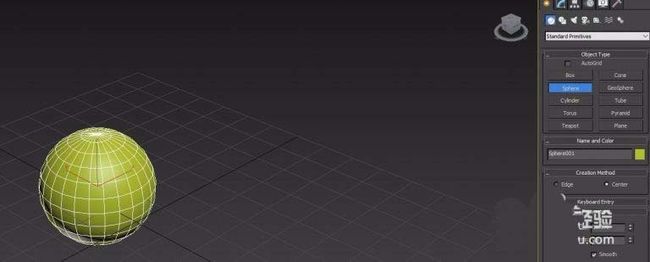[3DSMAX] [原创] 水滴和水面的制作及参数设置步骤
- 软件名称:
- 3dmax2012(3dsmax2012) 官方中文版安装图文教程 附破解注册方法
- 软件大小:
- 更新时间:
- 2012-10-14
一、水滴的制作
1、创建一个球面(建模时,起初可以将网格数降低,减少计算量,后期进行优化,本例模型简单,无需减少网格)
2、将球面转化为editable poly(可编辑多边形)
3、选中球面最上方的点,开启菜单栏中的soft selection(柔性选择)选项,使一定范围内的点都跟随顶点移动。
4、在右侧编辑卷帘下打开soft selection一项,改变fall off的数值,选择要跟随顶点移动的范围。
5、选择完毕后将顶点向上拖动,可以看到有一部分下方的点随之有不同程度的上移。
6、在编辑选项中,为水滴形状选取bend(弯曲)选项,改变角度数值,使其弯曲一定程度。
7、被拉拽的线看上去有些奇怪,所以我们需要对其矫正,选择两个处于同一横截面上的点,点击菜单栏中的loop(环,圈),则该截面上一周的点都被选中,用移动工具来对这几个看着别扭的截面进行优化。
8、优化后的水滴如图所示,有了水滴的形状。下一步需要定义水滴的材料参数了。
9、打开材料编辑器,选中一种材料(默认blin球),将环境色和漫反射链接断开,环境色选择黑色,漫反射选择灰色(R:150G:150B:150),把材料背景打开,以便于观察透明色。
10、下拉到map(贴图)菜单栏,选择relection(反射)数值调整为50,点击none,添加reflect/refract(反射/折射);选择refraction(折射),点击none,同样添加reflect/refract(反射/折射),这时材料已经设置好了,变成了透明球体,将材料应用到水滴模型上即可。
二、水面的制作
1、水面模型只须一个平板即可
2、接下来是材料参数设置,选择一个球,环境色设为黑色,打开(maps)贴图选项,在bump(凹凸贴图)中选择Noise(噪波)——fractual,对size大小进行调整,8左右就可以,凹凸贴图数值为30。可以适当调整平铺选项,使噪波不会处于一种拉伸状态。
3、在贴图选项中打开rflection(反射),贴图选择Raytrace(光线跟踪)。
三、添加光照
本例中,我们添加自然光照。创建——系统——日光(daylight)
在地面建立指南针后鼠标上移即添加了太阳光,sunlight中选择mr sun,skylight中选择mr sky,太阳的位置可以选择手动或者按时区或真实地理位置选取。在mr sun参数中,可以调整Multiplier(乘数)来增加或减小亮度。
四、渲染器
选择metal ray。(主菜单栏——渲染选项——通用——渲染器中),可以设置一个环境背景贴图,就可以渲染出水的效果了,如图所示哈~
相关推荐:
3dsmax2012光子图渲染参数该怎么设置?
3dsmax2012效果图成图的渲染参数该怎么设置?
3ds max渲染图片正常但导出图片颜色很淡该怎么办?